ブログで、ガジェットやカメラのかっこいい写真を撮ってレビューをしたい!
ブロガーならそう思う人は少なくないはず。
今までは昼間の自然光が入る時間帯に、なんとか時間を作ってブツ撮りをしていました。しかし、平日は仕事をして、土日は家事育児を優先していると、明るい時間帯にブツ撮りの時間を作ることもなかなか難しいです。
そこで、夜の室内でもワイヤレスストロボ撮影ができる機材を購入しました!
Nissin(ニッシン)のi40という小型ストロボです。
今回は、そのi40のワイヤレス設定方法をご紹介します!
初めてのワイヤレスストロボ設定ということもあり、四苦八苦した箇所がありますので、参考にしていただければと思います!
Nissin(ニッシン)i40でのワイヤレスストロボ機材

「レシーバー付きストロボ」+「コマンダー」+「カメラ」
ワイヤレスストロボ撮影を行うには、上記のような構成が必要となります。
カメラのホットシューにコマンダーを設置し、レシーバー付きストロボを発光させることが出来ます。
i40にはレシーバーが内蔵されていないため、別途AirRというレシーバーを用意する必要があります。Nissinにはi40の上位機種としてi60Aというストロボも発売されているのですが、i60Aはレシーバーが内蔵されているため、レシーバーを別途購入する必要がありません。
・i40にはAirRというレシーバーが必要です。
・i60Aにはレシーバーが内蔵されています。
実は、僕は購入前の調査不足で、i40にレシーバーは不要だと思っていたため、別途レシーバーを購入することとなりました。ご注意ください!
「レシーバー付きストロボ」+「コマンダー」+「カメラ」でワイヤレスストロボ撮影が可能です。
商品説明
Nissin(ニッシン) i40


幅6cm x 高さ8cmというかなり小型なストロボです。
しかし、ガイドナンバー40、24mm~105mmのズーム機能、上下左右バウンスが可能と、かなり高機能なストロボとなっています。
SONY純正のHVL-F45RMが4万円のところ、Nissin i40は23,000円という価格が魅力的です。ただし、SONY純正のにはレシーバーが内蔵されているため、実質は1万円強の差ということになります(ワイヤレスストロボ撮影を行わないのなら、i40はかなりコスパの良い選択です)
Nissin(ニッシン) Air1


カメラのホットシューに設置するコマンダーです。
A,B,Cグループというように、ストロボを3グループに分けて登録し設定することが出来ます。
Nissin(ニッシン) AirR


AirR各部名称
レシーバーにホットシューがあるので、そこにi40を設置して使います。
グループ切り替えダイヤルでA,B,Cグループを選択することが可能です。
商品外観写真 i40,Air1,AirR

i40の同梱一覧です。
本体とスタンドとディヒューザーキャップと、それらをすっぽり入れられるケースが付いていて、とても便利です。

左がAir1(コマンダー)で、右がAirR(レシーバー)です。
大きさはほぼ同じで、幅6cm x 高さ5cmです。
Air1が55gで、AirRが64gという軽さです。

実際にAirRのホットシューにi40を設置したところです。
めっちゃ軽くてコンパクトです!
Air1とAirRの同期(ペアリング)設定方法
最初に、コマンダー、レシーバー、ストロボ、全て電源をOFFにしてください。
まずはレシーバーの電源ボタンを長押ししてください。

LEDが光りだして、Beep音が「びー、びー、びー」と鳴り出します。

次に、コマンダー側です。
電源ボタンとSボタンを同時に長押ししてください。

3~5秒ほど長押ししていると、レシーバー側のBeep音が消え、LEDも消えたら同期完了です。

レシーバーの電源ボタン長押し→コマンダーの電源ボタンとSボタンを長押し
で同期完了です。簡単です!
Air1のモード設定
Air1のModeボタンを押すと「TTL」「M」「Z」とモードが切り替わります。
それぞれ、A,B,Cグループ毎に調整することが可能です。

-2,-1.5,-1,-0.5,+0.5,+1,+1.5,+2と、0.5刻みに光量を調整可能です。

1/1~1/128まで発光量を調整可能です。

24mm~200mmまでズーム域を調整可能です。
24mmだと広く発光し、200mmだとスポット的に発光します。
A,B,Cグループ別に細かく調整可能です。
i40をAirRに取り付ける

AirRにi40を設置してスタンドを取り付けてみました。
ワイヤレスストロボ撮影を行う場合、このようにスタンドに立てて離れた場所で発光します。
i40の設定について
Aモード:コマンダー側で調整した設定でワイヤレス発光を行う場合

Mモード:コマンダー側の調整は無視して、ストロボ(i40)側の設定を優先して発光する場合

コマンダー側で設定した光量やズーム量で発光させたい場合はAモードにする!
SONY αの場合、フラッシュモードは「ワイヤレス」にするのを忘れずに!

SONY αの場合は、フラッシュモードを「ワイヤレス」に設定してください。
作例:カメラやレンズを撮ってみました






全て天井バウンスと言って、ストロボを天井に向けて発光させてみました。
1枚目が光量強めで、後は少し弱めてみたのですが、光量強い方が背景の白が飛んでカッコよかったかな。と後でできた写真を見てみたら思いました。
撮影風景:背景布に乗せただけのシンプルさ!

実際の撮影風景をお見せすると、こんなに簡単でシンプルです。
場所も取りません。
白い背景布を敷いた上にカメラを置き、少し離れた場所にストロボを置いて天井バウンスさせています。
少しずつ光量やズームを調整して撮影していきました。
撮影する部屋や環境に左右されるので、何度もシャッターを切って確認しながら調整するのですが、コマンダー側で簡単に設定できるので調整も楽です。
僕はストロボ側でAモードにすることが分からずに、どうやっても発光されずに泣きそうになりました。
もう一度言います!ストロボ側はAモードにしてください!
ストロボがあれば、こんなに簡単にきれいな商品撮影が行えます!
ブツ撮りを始めたい方にNissinは丁度いい1台です!
最後に
i40でワイヤレスストロボ撮影をするにあたって、僕が実際に四苦八苦した内容を含めてご紹介しました。
i40はめちゃめちゃ小型なので、α6500につけてもバランスは丁度いいです。
結婚式にも普段使いにも、持っていて苦にはならない大きさと重さです。
丈夫なケースが付いているのも助かります!
ストロボを使って、これからブツ撮りを練習したい方も、メインに使うストロボをお探しの方もおすすめな1台です。
次は多灯撮影のため、スレーブ機能のついた安いストロボを検討しています。
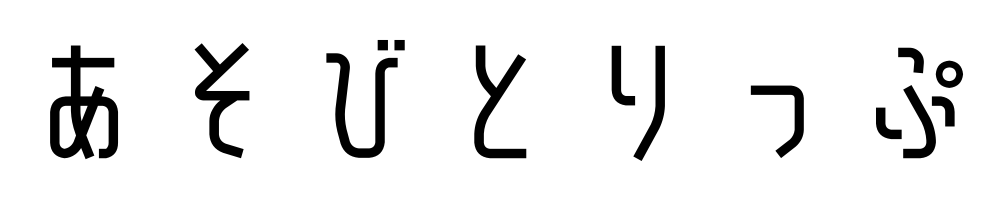
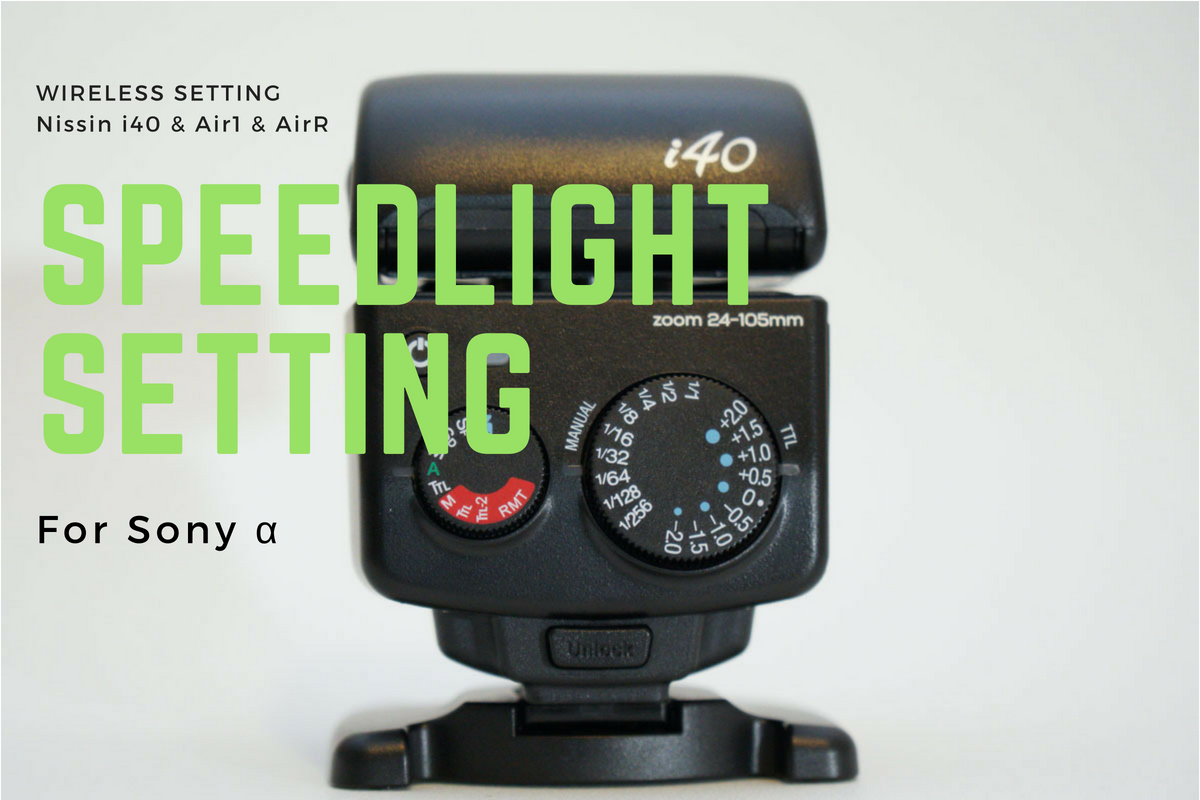
コメント